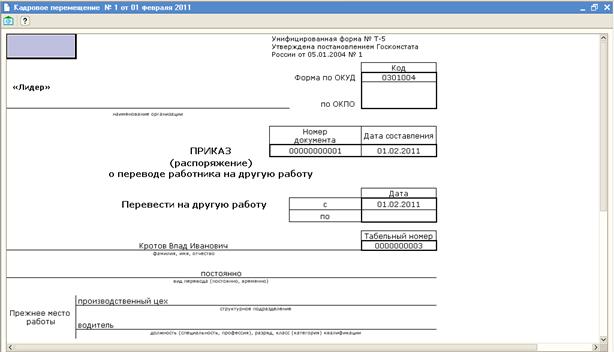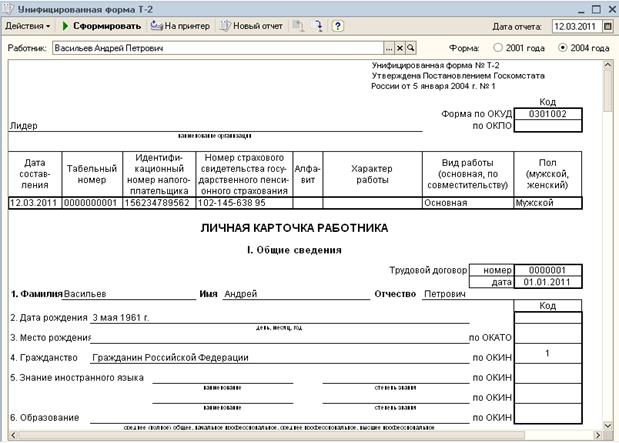Заглавная страница Избранные статьи Случайная статья Познавательные статьи Новые добавления Обратная связь КАТЕГОРИИ: ТОП 10 на сайте Приготовление дезинфицирующих растворов различной концентрацииТехника нижней прямой подачи мяча. Франко-прусская война (причины и последствия) Организация работы процедурного кабинета Смысловое и механическое запоминание, их место и роль в усвоении знаний Коммуникативные барьеры и пути их преодоления Обработка изделий медицинского назначения многократного применения Образцы текста публицистического стиля Четыре типа изменения баланса Задачи с ответами для Всероссийской олимпиады по праву 
Мы поможем в написании ваших работ! ЗНАЕТЕ ЛИ ВЫ?
Влияние общества на человека
Приготовление дезинфицирующих растворов различной концентрации Практические работы по географии для 6 класса Организация работы процедурного кабинета Изменения в неживой природе осенью Уборка процедурного кабинета Сольфеджио. Все правила по сольфеджио Балочные системы. Определение реакций опор и моментов защемления |
Отражение в бухгалтерском учете приема на работу сотрудников
Практическое задание 8
Отразите в бухгалтерском учете прием на работу следующих сотрудников: Таблица 2 Исходные данные
Справочник Физические лица предназначен для хранения информации обо всех физических лицах, являющихся работниками предприятия и/или составляющих его организаций, кандидатами на работу и т.п. В справочнике можно объединять физических лиц в произвольные группы и подгруппы, например, можно выделить такие группы физ.лиц: соискатели, ИТР, рабочие и т.п. Кроме того, в справочнике Физические лица предусмотрена возможность разделения физических лиц по определенным свойствам и категориям. Свойства и категории – это дополнительные признаки, которые могут быть присвоены физическим лицам для проведения дополнительного анализа в отчетах. Редактирование и ввод новой информации о физическом лице производится в отдельном диалоговом окне. Выполнение: 1. Открыть меню Предприятие – Физические лица – Добавить. 2. Создать 2 категории работающих: ИТР, Рабочие
Рис. 26. Заполнение личных данных
Заполнить список работников. Данные вводятся согласно таблице 2 (недостающие данные заполняется произвольно).
Рис. 27. Заполнение личных данных
Также заполняется вкладка НДФЛ.
Рис. 28. Ввод данных для НДФЛ
Практическое задание 9 Особенностью учета персонала является тот факт, что один и тот же человек (иначе физическое лицо) может рассматриваться как несколько объектов учета. Например, некое физическое лицо может поработать на предприятии и уволиться, а затем по прошествии некоторого времени снова быть принятым на работу. В этом случае два сотрудника, принятые в разное время и в общем случае на разные рабочие места, соответствуют одному физическому лицу.
Таким образом, в рамках учета персонала мы сталкиваемся с двумя классами тесно связанных объектов учета: сотрудниками и физическими лицами, поэтому в типовую конфигурацию включены справочники Сотрудники организаций и Физических лица. Если в списке регистрируется совсем новый сотрудник, можно сразу ввести его данные в оба справочника, т.е. и в Сотрудники организаций и в Физические лица (в последний попадут т.н. персональные данные сотрудника). Если сотрудник ранее уже работал на предприятии или его персональные данные уже были предварительно внесены в справочник физических лиц, тогда необходимо выбрать соответствующий элемент из справочника Физические лица. Заключение трудового договора После заполнения информационной базы справочной информацией о физических лицах, надо оформить их как работников в организацию. Отразить факт приема на работу в организацию. Необходимо, чтобы физические лица, которых занесли в одноименный справочник, числились в программе как работники организации «Лидер». А вообще могут быть ситуации, когда одно физическое лицо может являться двумя сотрудниками, например, работать по основному месту на одной должности и по совместительству – на другой. Для создания в программе трудовых договоров нужно сначала добавить в список сотрудников организации все физические лица, которые мы создали. Затем зарегистрировать для каждого условия трудового договора. Открыть список сотрудников организации (меню Предприятие – Сотрудники. Для добавления в него сотрудников, необходимо нажать Добавить и в появившемся диалоговом окне указываем Создать нового сотрудника, выбрав его из справочника физических лиц. Нажимаем Открыть справочник физических лиц для выбора…
Рис. 29. Заполнение документа о приеме на работу Выбрать нужного работника двойным щелчком мыши.
После выбора данные сотрудника из справочника на закладке Общее заполнятся автоматически. Вкладка Общая заполняется согласно заданию. Недостающие данные заполнить самостоятельно. Перейти на закладку Трудовой договор и заполнить условия договора с данным работником, чтобы получить заполненную форму для печати: подразделение и должность организации, на которую принимается работник, дата приема на работу, количество занимаемых ставок, форма оплаты труда (оклад по дням), график работы (основной), тарифная ставка.
Рис. 30. Заполнение документа о приеме на работу. Вкладка Общие
Также необходимо заполнить вкладку Трудовой договор.
Рис. 31. Заполнение документа о приеме на работу. Прием на работу Практическое задание 10 Документом Прием на работу регистрируется прием работников на работу на предприятие. В документе в обязательном порядке на закладке Работники указывается: – список принимаемых на работу сотрудников; – подразделения и должности, куда принимаются работники; – даты приема на работу и графики работы. На закладке Начисления указываются размеры основного начисления и, если нужно, персональных надбавок, назначаемых работнику при приеме на работу. Кроме обязательной информации о работнике в документе можно дополнительно указать: – периоды работы, если работники принимаются временно, при этом в текущие задачи пользователя выводится напоминание о необходимости увольнения; – количество занимаемых ставок; – принимаются ли работники на испытательный срок; – способ отражения начисленной оплаты труда работника в учете затрат предприятия; Важно! Указание даты, по которую работает работник, не означает автоматического увольнения работника. Для увольнения работника необходимо оформить документ Увольнение. Автоматическое заполнение. Документ может быть автоматически заполнен кандидатами, которым предложили работу, или работниками, принятыми во все организации, составляющие предприятие. Для этого предназначено меню Заполнить над табличной частью Работники документа. После заполнения списка работников можно заполнить табличные части Начисления и Взыскания по схемам мотивации, при этом в табличные части автоматически заносятся начисления (удержания), указанные в кадровом плане для рабочих мест, занимаемых принимаемыми работниками. Автоматическое заполнение на основании других объектов. Документ может быть введен на основании документов Прием на работу в организацию или элементов справочника Сотрудники организаций. Ввод на основании. На основании документа Прием на работу можно ввести документы: – у чет заработка работников, в который будут перенесен список работников и даты приема; – прием на работу в организацию, в который будут перенесен список работников и даты приема. Проведение документа. При проведении документа программа проверяет, не были ли работники, указанные в документе, приняты на работу ранее, но не уволены. При обнаружении таких ситуаций выдается сообщение об ошибке и документ не проводится. Важно! Есл ив качестве управленческой зарплаты работника принимается его зарплата по бухгалтерии (выставлен флажок Учет начислений по организации) и при этом работник имеет сдельную форму оплаты труда, то такой работник не должен иметь управленческого начисления Сдельный заработок.
Выполнение: Кадровый учет – Кадровый учет – Прием на работу в организацию
Рис. 32. Прием на работу. Вкладка Работник
Вкладка Начисление заполняется автоматически.
Рис. 33. Прием на работу. Вкладка начисление
Оформим кадровое перемещение Практическое задание 11 Если возникает необходимость перевести работника на новую должность, повысить ему оклад, перевести из одного подразделения организации в другое, необходимо оформить приказ. Сформировать для работника Кротова приказ о переводе его на другую работу. Для этого нам потребуется документ Кадровое перемещение организации. Документом Кадровое перемещение организации регистрируется изменение должности работника, графика работы, способа оплаты труда. В документе в обязательном порядке указывается следующая информация: – список перемещаемых работников (документ может оформляться на одного или на список работников); – подразделения и должности, куда перемещаются работники; – новые табельные номера (или подтверждаются старые); – даты перемещения; – графики работы. Переведем работника Кротова В.И. с должности водителя на должность менеджера. Для этого выполним команду меню Кадровый учет – Кадровое перемещение организаций Программа откроет список кадровых перемещений. Добавим новое кадровое перемещение (клавиша Добавить). Поле Номер можно не заполнять – программа сама заполнит его при сохранении документа. Поля Организация и дата документа уже заполнены автоматически. В нижней части документа расположен список работников, для которых оформляется кадровое перемещение. Пока он пустой. Добавим новую запись в этот список с помощью клавиши Ins. В колонке Работник введем первые буквы фамилии работника – Кро... Программа автоматически подставит работника – Кротов Влад Иванович. Нажмем клавишу Tab. Программа подставит данные о текущей должности работника и перейдет к редактированию поля С, в котором нужно указать дату кадрового перемещения – 01.02.2011 (рис. 33).
Рис. 34. Ввод даты кадрового перемещения
Теперь в нижней части строки изменяем те данные, которые будут отличаться от предыдущей записи. Мы переведем работника в подразделение Основное на должность Менеджер (рис. 34).
Рис. 35. Ввод нового подразделения и должности работника
Завершить ввод данных в текущую строку, нажав кнопку Enter. Перейти на закладку Начисления – строка с текущими данными уже появилась автоматически. Изменить размер начисления, для чего устанавливаем действие Изменить (двойным щелчком и выбором из раскрывающегося списка).
Рис. 36. Выберем действие Изменить В последней колонке указываем новый размер начисления – 13 000. После этого нажимаем ОК – введенные нами данные сохраняются в программе, и новые значения подразделения, должности и оклада вступают в силу; иначе говоря, документ проводится Из документа Кадровое перемещение можно распечатать унифицированные формы Т-5 или Т-5а. Для этого следует открыть созданный нами документ (двойным щелчком мыши) и из пункта меню Печать выбрать нужную форму – Т-5 (на каждого работника отдельно) – Т-5а (списком на всех работников).
Рис. 37. Печатная форма Т-5 приказа о переводе работника на другую работу
Рис. 38. Печатная форма Т-5а приказа о переводе работников на другую работу
Выбрать из списка нужную форму, отправить ее на принтер и затем подписать у руководителя.
Оформление отпуска Практическое задание 12
Оформим приказ на отпуск работника. Переключить интерфейс на полный (Сервис – Переключение интерфейса – Полный интерфейс). Для ввода отпусков используется документ Отпуска организации (меню Кадровый учет – Учет невыходов – Отпуска организаций), С помощью кнопки Добавить введем новый документ Отпуска организаций. Документом Отпуска организации регистрируются различные отпуска работников организаций: ежегодные, в том числе дополнительные, учебные и пр. Оформить работнику ежегодный оплачиваемый отпуск. Поле Номер можно не заполнять – программа сама заполнит его при сохранении документа. Поле Организация и Дата документа уже заполнены автоматически. В нижней части документа расположен список работников, для которых оформляется отпуск. Пока он пустой. Добавим в этот список новую запись с помощью клавиши Ins. В колонке Работник введем первые буквы фамилии работника – Кро… Программа автоматически подставит работника Кротов Влад Иванович. Нажмем три раза клавишу Tab и перейдем к редактированию периода отпуска. Укажем период с 18.01.2011 по 16.02.2011.
Рис. 39. Ввод периода отпуска Дважды нажав Tab, переходим в колонку Рабочий год и указываем начало и конец года, за который предоставляется отпуск 01.01.2010 и 31.12.2011 После этого нажимаем ОК, чтобы сохранить и провести документ. По документу Отпуска организаций можно получить две унифицированные печатные формы – Т-6 и Т-6а. Это приказы на отпуск работникам. Для этого следует открыть созданный нами документ (двойным щелчком мыши) и из пункта меню Печать выбрать нужную форму: – Т-6 (на каждого работника отдельно); – Т-6а (списком на всех работников).
Рис. 40. Печатная форма Т-6 приказа о предоставлении отпуска работнику
Рис. 41. Печатная форма Т-6а приказа о предоставлении отпуска работникам
Выбираем из списка нужную форму, отправляем ее на принтер и затем подписываем у руководителя.
Отчеты по кадрам Практическое задание 13 По накопленной информации о работниках организации можно построить отчеты. По ним можно проверить правильность введенной информации, сформировать и распечатать печатные формы утвержденного образца. Рассмотрим отчеты по кадрам и проверим уже введенные нами данные. Личная карточка Т-2 Распечатаем карточки работников по форме Т-2. Меню Кадровый учет – Личная карточка Т-2.
Рис. 42. Откроем личную карточку работника
Чтобы сформировать личную карточку работника, необходимо выбрать конкретного работника и указать вид формы Т-2 (2001 года или 2004 года), которую мы хотим получить. Для этого в поле Работник введем первые буквы фамилии – Вас…
Рис. 43. Ввод работника Программа автоматически подставит работника Васильев Андрей Петрович. В программе стандартно выбран вид формы Т-2 2004 года – нас это устраивает, поэтому менять его не будем и просто нажмем кнопку Сформировать. Программа сформирует форму Т-2 для выбранного работника.
Рис. 44. Печатная форма личной карточки работника Полученную печатную форму можно распечатать на принтере с помощью кнопки На принтер.
|
|||||||||||||||||||||||||||||||||||||||||||||||||||||||||||||||||||||
|
Последнее изменение этой страницы: 2017-02-05; просмотров: 205; Нарушение авторского права страницы; Мы поможем в написании вашей работы! infopedia.su Все материалы представленные на сайте исключительно с целью ознакомления читателями и не преследуют коммерческих целей или нарушение авторских прав. Обратная связь - 3.149.214.32 (0.067 с.) |